Lucene - Ortam Kurulumu
Bu eğitim, Spring Framework ile çalışmanıza başlamak için bir geliştirme ortamını nasıl hazırlayacağınız konusunda size rehberlik edecektir. Bu eğitim, Spring Framework'ü kurmadan önce makinenizde JDK, Tomcat ve Eclipse'in nasıl kurulacağını da öğretecektir -
Adım 1 - Java Geliştirme Kiti (JDK) Kurulumu
En son SDK sürümünü Oracle'ın Java sitesinden indirebilirsiniz: Java SE İndirmeleri . İndirilen dosyalarda JDK kurulumu için talimatlar bulacaksınız; Kurulumu kurmak ve yapılandırmak için verilen talimatları izleyin. Son olarak, PATH ve JAVA_HOME ortam değişkenlerini Java ve javac içeren dizine, tipik olarak sırasıyla java_install_dir / bin ve java_install_dir'e başvuracak şekilde ayarlayın.
Windows çalıştırıyorsanız ve JDK'yi C: \ jdk1.6.0_15'e yüklüyorsanız, aşağıdaki satırı C: \ autoexec.bat dosyanıza koymanız gerekir.
set PATH = C:\jdk1.6.0_15\bin;%PATH%
set JAVA_HOME = C:\jdk1.6.0_15Alternatif olarak, Windows NT / 2000 / XP'de sağ tıklayabilirsiniz. My Computer, seçin Properties, sonra Advanced, sonra Environment Variables. Ardından, güncellersinizPATH değerini girin ve OK buton.
Unix'te (Solaris, Linux, vb.), SDK /usr/local/jdk1.6.0_15'e kuruluysa ve C kabuğunu kullanıyorsanız, aşağıdakileri .cshrc dosyanıza koyarsınız.
setenv PATH /usr/local/jdk1.6.0_15/bin:$PATH
setenv JAVA_HOME /usr/local/jdk1.6.0_15Alternatif olarak, bir Integrated Development Environment (IDE) Borland JBuilder, Eclipse, IntelliJ IDEA veya Sun ONE Studio gibi, IDE'nin Java'yı nereye yüklediğinizi bildiğini doğrulamak için basit bir program derleyin ve çalıştırın, aksi takdirde IDE belgesinde verilen uygun kurulumu yapın.
Adım 2 - Eclipse IDE Kurulumu
Bu eğitimdeki tüm örnekler kullanılarak yazılmıştır. Eclipse IDE. Bu yüzden, makinenize Eclipse'in en son sürümünü yüklemenizi öneririm.
Eclipse IDE'yi yüklemek için, en son Eclipse ikili dosyalarını indirin https://www.eclipse.org/downloads/. Kurulumu indirdikten sonra, ikili dağıtımı uygun bir konuma açın. Örneğin,C:\eclipse on windows, veya /usr/local/eclipse on Linux/Unix ve son olarak PATH değişkenini uygun şekilde ayarlayın.
Eclipse, Windows makinesinde aşağıdaki komutları çalıştırarak başlatılabilir veya basitçe üzerine çift tıklayabilirsiniz. eclipse.exe
%C:\eclipse\eclipse.exeEclipse, Unix (Solaris, Linux, vb.) Makinesinde aşağıdaki komutlar çalıştırılarak başlatılabilir -
$/usr/local/eclipse/eclipseBaşarılı bir başlangıçtan sonra, aşağıdaki sonucu göstermelidir -
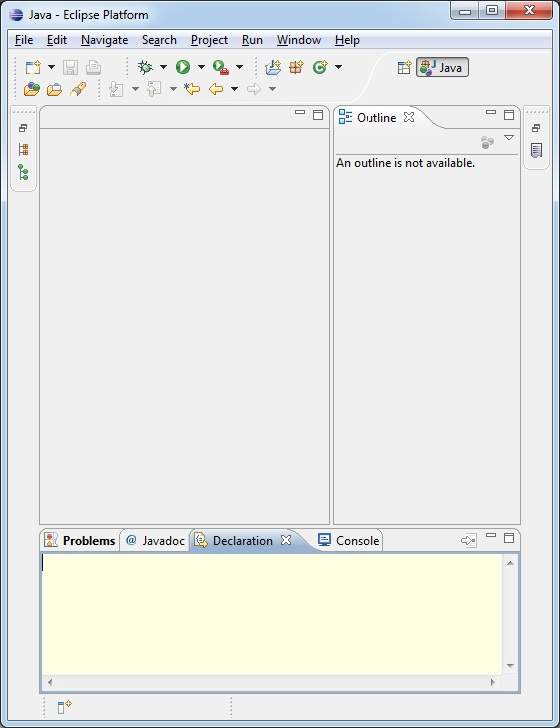
Adım 3 - Lucene Framework Kitaplıklarını Kurun
Başlangıç başarılı olursa, Lucene çerçevenizi kurmaya devam edebilirsiniz. Çerçeveyi makinenize indirip kurmanın basit adımları aşağıdadır.
https://archive.apache.org/dist/lucene/java/3.6.2/
Lucene'yi Windows'a mı yoksa Unix'e mi yüklemek istediğinizi seçin ve ardından Windows için .zip dosyasını ve Unix için .tz dosyasını indirmek için bir sonraki adıma geçin.
Lucene framework ikili dosyalarının uygun sürümünü şuradan indirin: https://archive.apache.org/dist/lucene/java/.
Bu öğreticiyi yazarken, lucene-3.6.2.zip'i Windows makineme indirdim ve indirilen dosyayı açtığınızda, size aşağıdaki gibi C: \ lucene-3.6.2 içindeki dizin yapısını verecektir.
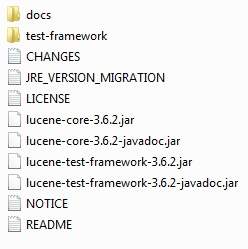
Tüm Lucene kütüphanelerini dizinde bulacaksınız C:\lucene-3.6.2. Bu dizinde CLASSPATH değişkeninizi doğru bir şekilde ayarladığınızdan emin olun, aksi takdirde uygulamanızı çalıştırırken sorun yaşarsınız. Eclipse kullanıyorsanız, tüm ayarlar Eclipse aracılığıyla yapılacağından CLASSPATH'ı ayarlamanız gerekmez.
Bu son adımı tamamladığınızda, bir sonraki bölümde göreceğiniz ilk Lucene Örneğinize geçmeye hazırsınız.